Bash Script é um arquivo de texto que contém comandos Bash. Bash é um interpretador de linha de comando padrão para sistemas operacionais Linux e Unix. Bash Script é usado para executar comandos Bash automaticamente. Portanto, pode ser usado para automatizar tarefas ou criar aplicativos simples.
Os arquivos Bash Script são uma das formas mais populares e acessíveis de programar um computador Linux. Esses exemplos simples ajudarão você a entender o processo e apresentarão os fundamentos do Bash Script.
Usar Bash Script é vital para controlar processos e melhorar a eficiência da programação. Este artigo fornece uma visão geral de um conjunto de exemplos de Bash Script que o ajudarão a explorar e compreender facilmente a programação em um ambiente Linux. Verificar Comparação entre Zsh e Bash: Escolhendo o shell apropriado para programação e gerenciamento de texto.
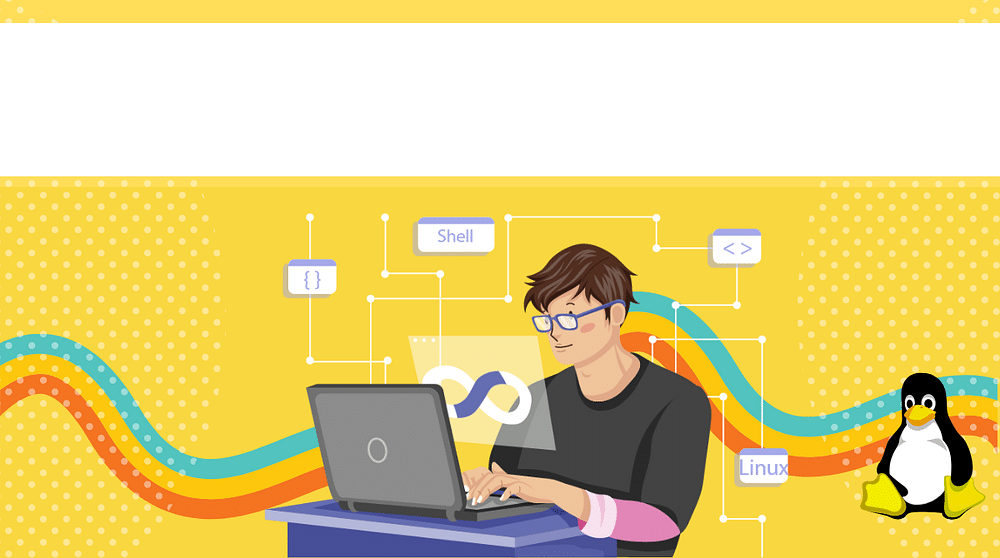
1. Como imprimir Hello World na tela usando Bash
O exemplo Hello World é uma ótima maneira de aprender sobre qualquer linguagem de programação, e o Bash não é exceção.
Veja como imprimir “Hello World” na tela usando Bash:
- Abra um editor de texto e comece a editar um novo arquivo contendo as seguintes linhas de código.
- A primeira linha do seu script Bash deve sempre ficar assim:
#!/bin/bash Perceber: O comando shebang (#!/bin/bash) é necessário porque o Sell o utiliza para determinar como executar o script. Neste caso, o compilador Bash é usado.
- Qualquer linha que comece com o símbolo # é considerada um comentário. A linha shebang é um caso especial, mas você pode usar seus próprios comentários para explicar o código que escreve. Adicione um comentário na linha 2, por exemplo:
# Print some text from a bash script - Você pode imprimir na saída padrão usando o comando echo, seguido do valor que deseja imprimir. Adicione o seguinte na linha 3:
echo "Hello World" - Salve o script, de preferência com a extensão .sh, Por exemplo. olá_mundo.sh. A extensão não é um requisito, mas é uma tradição que é útil seguir.
- Para executar seu script, torne o arquivo executável. Use o comando chmod (“mudar modo”) com o argumento +x (“executável”) e nome do script:
chmod +x hello_world.sh - Use este comando para executar o script de dentro de seu diretório:
./hello_world.sh - Quando o script for executado, ele imprimirá o texto “Hello World” na janela do Terminal:
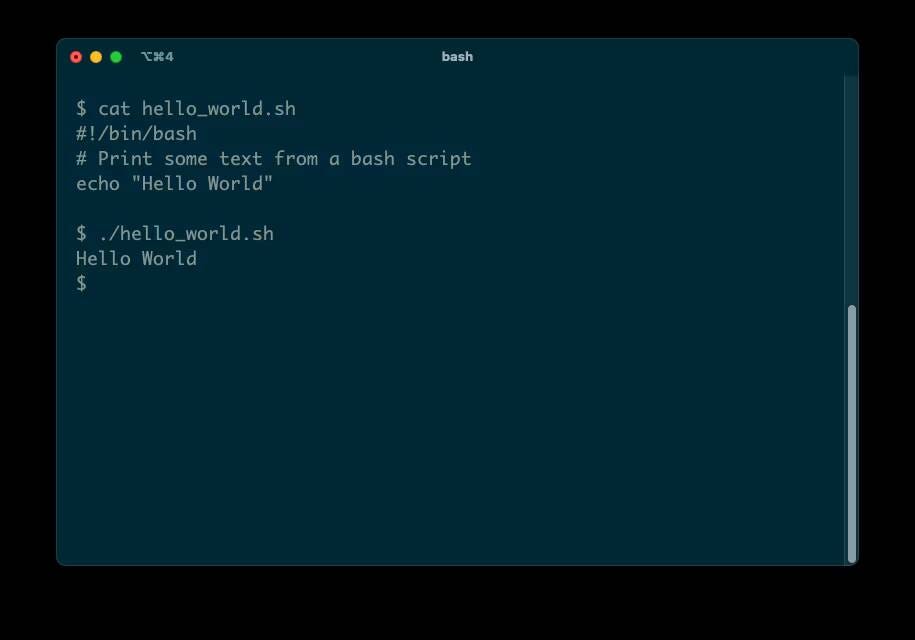
2. Crie um diretório lendo as entradas
Com o Bash Script, você pode executar qualquer aplicativo que normalmente executaria na linha de comando. Por exemplo, você pode criar um novo diretório a partir do script usando o comando mkdir.
- Comece com a mesma linha shebang de antes:
#!/bin/bash - Você pode solicitar ao usuário que insira o nome do diretório, usando o comando echo como antes:
echo "Enter new directory name:" - Use o comando de leitura integrado para buscar a entrada do usuário. O argumento único nomeia a variável na qual o shell armazenará a entrada:
read newdir - Quando você precisar usar o valor armazenado em uma variável, prefixe seu nome com um cifrão ($). Você pode passar o conteúdo da variável de entrada como argumento para o comando mkdir Para criar um novo diretório:
mkdir $newdir - Ao executar este script, ele solicitará uma entrada. Insira um nome de diretório válido e você verá o script criá-lo em seu diretório atual:
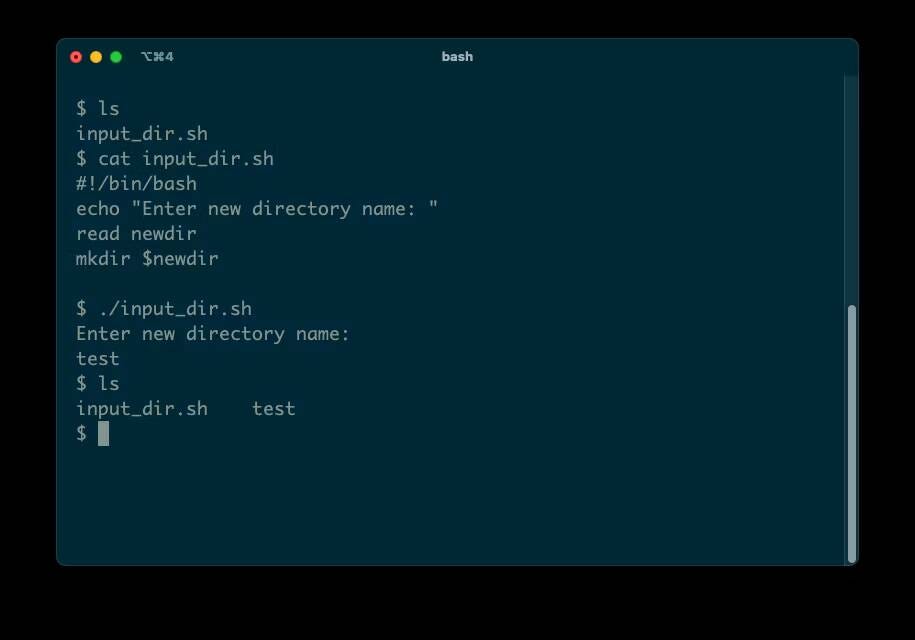
3. Crie um diretório usando argumentos de linha de comando
Como alternativa à leitura interativa da entrada, a maioria dos comandos do Linux suporta argumentos. Você pode fornecer um argumento ao executar um aplicativo para controlar seu comportamento.
Dentro de um script, você pode usar $1 para se referir a uma variável especial que contém o valor do primeiro argumento. $2 apontará para o segundo argumento e assim por diante.
- Crie um diretório usando o comando mkdir do exemplo anterior. No entanto, desta vez, use a variável inline $1:
#!/bin/bash
mkdir $1 - Execute o script, desta vez passando o nome escolhido para o novo diretório como argumento:
./arg_dir.sh Test - Você provavelmente está se perguntando o que acontece se você executar o script sem fornecer nenhum argumento. Experimente e veja. Você deverá receber uma mensagem de erro que começa com “Uso: mkdir”:
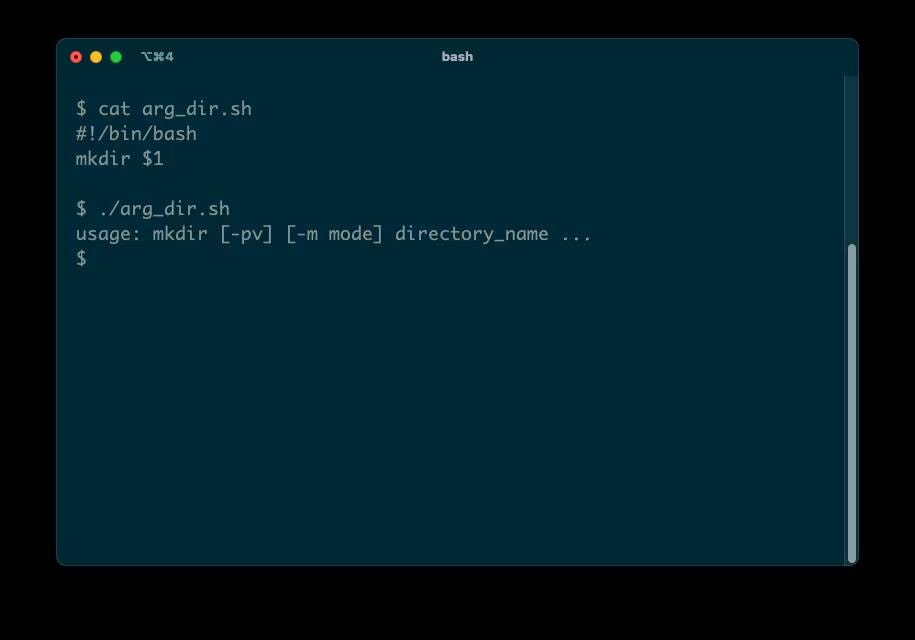
Sem nenhum argumento de linha de comando, $1 estará vazio. Quando o script chama mkdir, ele não passará um argumento para ele e o comando mkdir retornará este erro. Para evitar isso, você mesmo pode verificar o status e fornecer um erro mais amigável:
- Como sempre, comece com a linha shebang:
#!/bin/bash - Antes de chamar mkdir, verifique se o primeiro argumento está vazio (ou seja, sem argumento). Você pode fazer isso usando uma declaração if O próprio código do Bash que executa código com base em uma condição:
if ["$1" = ""]; then - Se o primeiro argumento estiver vazio, imprima um erro e saia do script:
echo "Please provide a new directory name as the first argument"
exit - A palavra-chave “fi” ligeiramente estranha (“reverse if”) marca o final da instrução if no Bash:
fi - Seu script agora pode continuar como antes, para lidar com o caso quando existe um argumento:
mkdir $1 - Ao executar esta nova versão do script, você receberá uma mensagem caso esqueça de incluir um argumento:
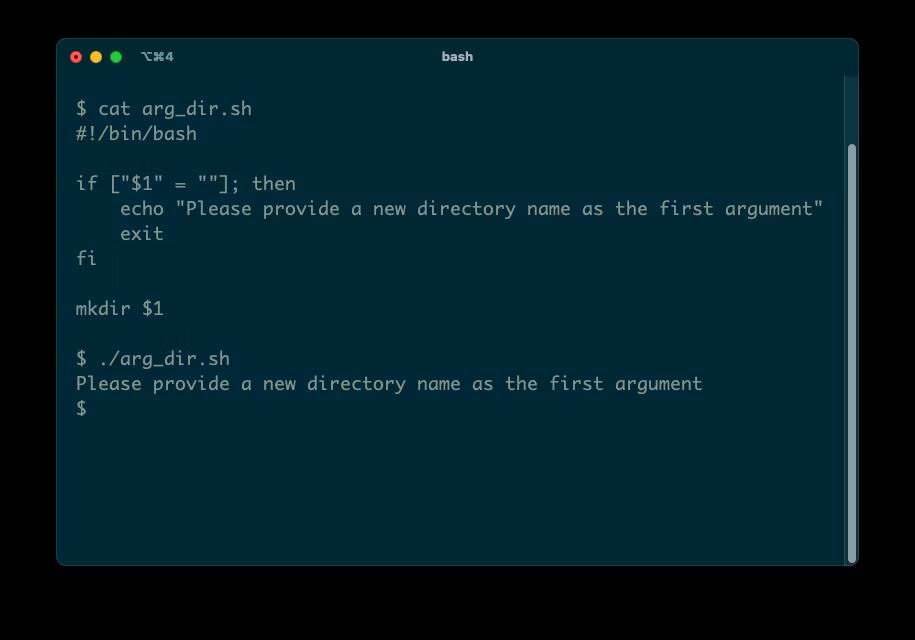
4. Exclua um arquivo usando a função Bash
Se você estiver repetindo o mesmo código, considere envolvê-lo em uma função. Você pode então chamar essa função sempre que quiser.
Abaixo está um exemplo de função que exclui um arquivo específico.
- Comece com a linha shebang:
#!/bin/bash - Defina uma função digitando seu nome seguido de parênteses vazios e comandos entre chaves:
del_file() {
echo "deleting $1"
rm $1
} Você pode então chamar a função e passar o nome do arquivo a ser excluído:
del_file test.txt 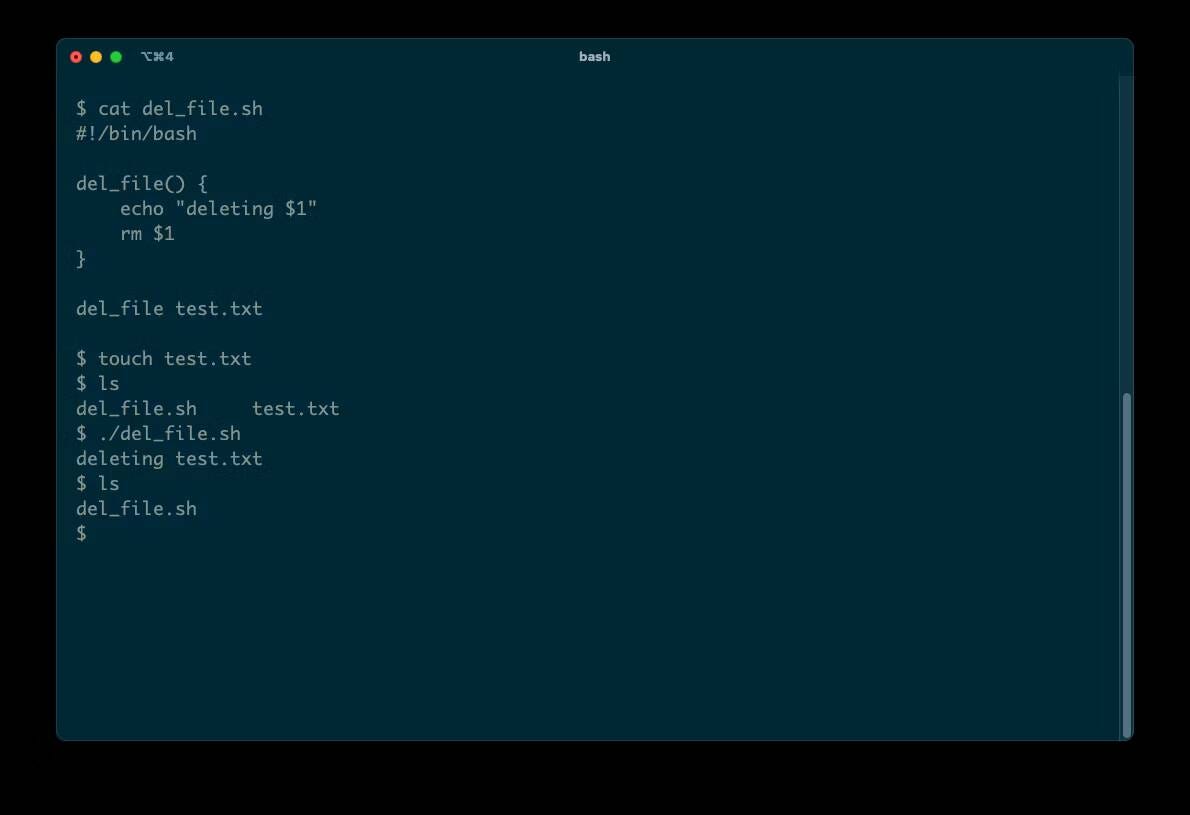
Quando você chama uma função, ela será definida $? O valor com o status de saída do último comando executado. O status de saída é útil para verificação de erros; Neste exemplo, você pode testar se o comando rm Foi bem sucedido:
if [ $? -ne 0 ]; then
echo "Sorry, could not delete the file"
fi 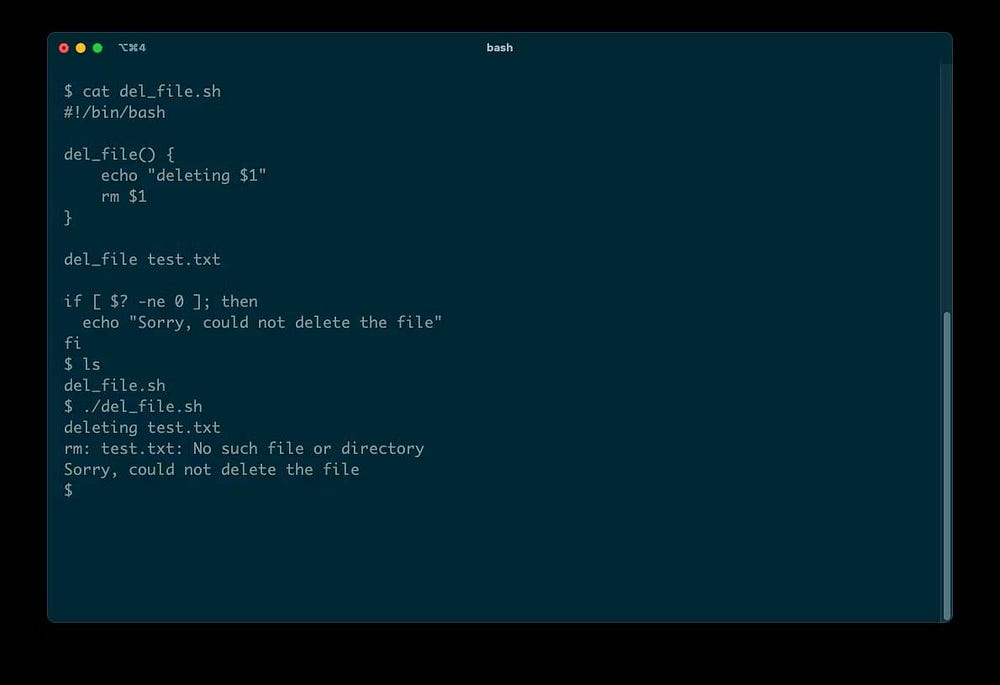
5. Crie uma calculadora básica para cálculos matemáticos
Este último exemplo mostra uma calculadora muito básica. Ao ativá-lo, você insere dois valores e escolhe um cálculo para realizar com eles.
Aqui está o código calc.sh:
#!/bin/bash
# Take operands as input
echo "Enter first number: "
read a
echo "Enter second number: "
read b
# Input type of operation
echo "Enter Arithmetic Operation Choice :"
echo "1. Addition"
echo "2. Subtraction"
echo "3. Multiplication"
echo "4. Division"
read choice
# calculator operations
case $choice in
1)
result=`echo $a + $b | bc`
;;
2)
result=`echo $a - $b | bc`
;;
3)
result=`echo $a \* $b | bc`
;;
4)
result=`echo "scale=2; $a / $b" | bc`
;;
esac
echo "Result: $result" 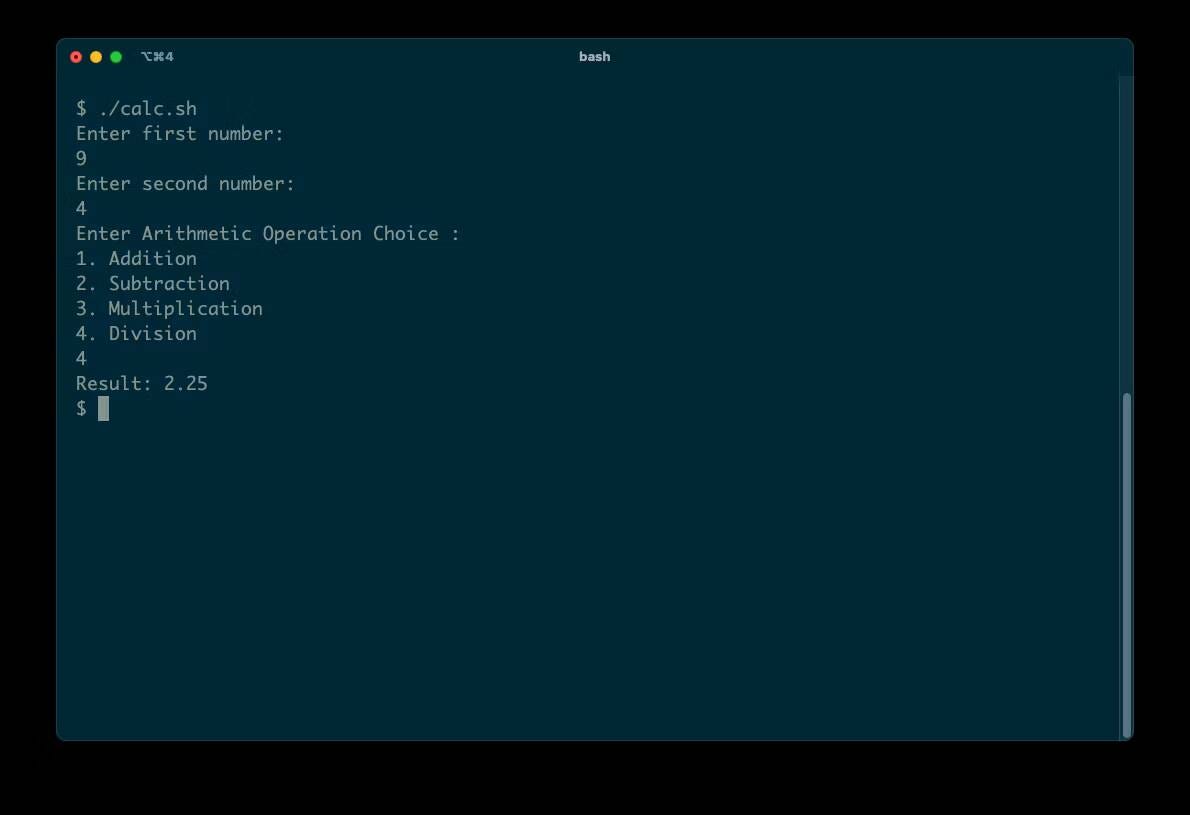
Observe o uso do caso… esac É equivalente à instrução switch de outras linguagens no Bash. Ele permite testar um valor - neste caso, uma variável de escolha - em relação a vários valores constantes e executar o código associado.
Este script usa o comando bc Para realizar cada cálculo. Agora você pode visualizar Crie um site estático de ótima aparência a partir do Terminal no Linux com o Bashblog.







